Un portret reușit trăiește din detalii, iar ochii joacă un rol central. Ei transmit emoții, profunzime și caracter. Dacă dorești ca ochii portretelor tale să iasă în evidență, tehnica Dodge and Burn, combinată cu separarea frecvenței, este excelentă. În acest ghid, îți voi arăta cum să le oferi ochilor o strălucire și profunzime prin ajustări atent direcționate.
Cele mai importante concluzii
- Separarea frecvenței permite ajustări precise fără a afecta alte elemente ale imaginii.
- Cu tehnicile Dodge and Burn poți implementa atât îmbunătățiri, cât și întunecări ale ochilor în mod profesionist.
- O comparație înainte și după ilustrează efectul acestor tehnici.
Ghid pas cu pas
Începe prin a deschide imaginea ta în Photoshop și asigură-te că ai configurat deja separarea frecvenței. Vei avea nevoie de două straturi de curbe de gradare, unul pentru a ilumina ochii și unul pentru a-i întuneca.
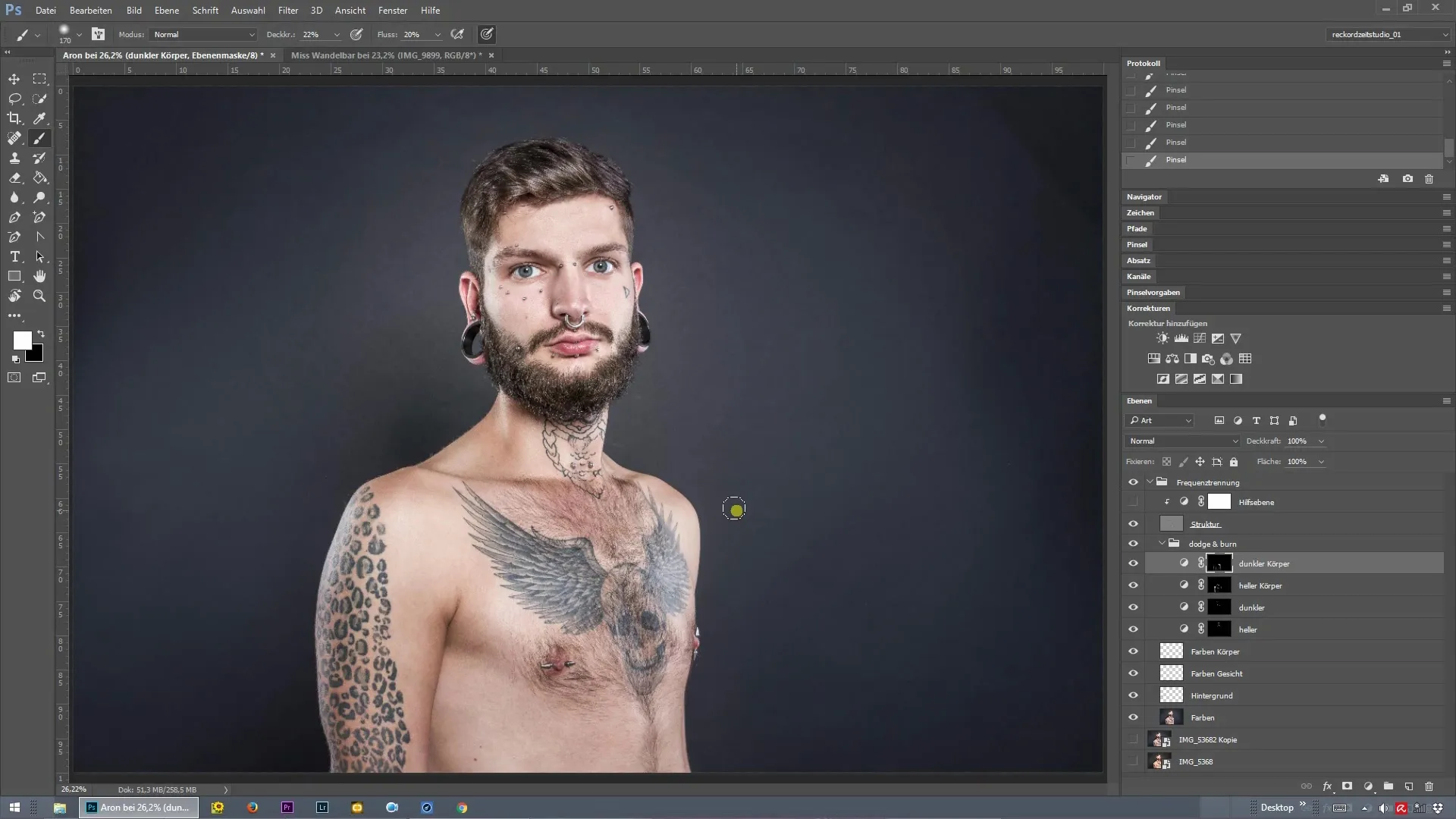
Mai întâi, adaugă un nou strat de curbe de gradare, pe care să-l numești „Ochi mai luminoși”. Mergi la meniul straturilor și creează o nouă curbă. Experimentează cu glisoarele pentru a crește în mod controlat luminozitatea ochilor fără a influența întreaga imagine.
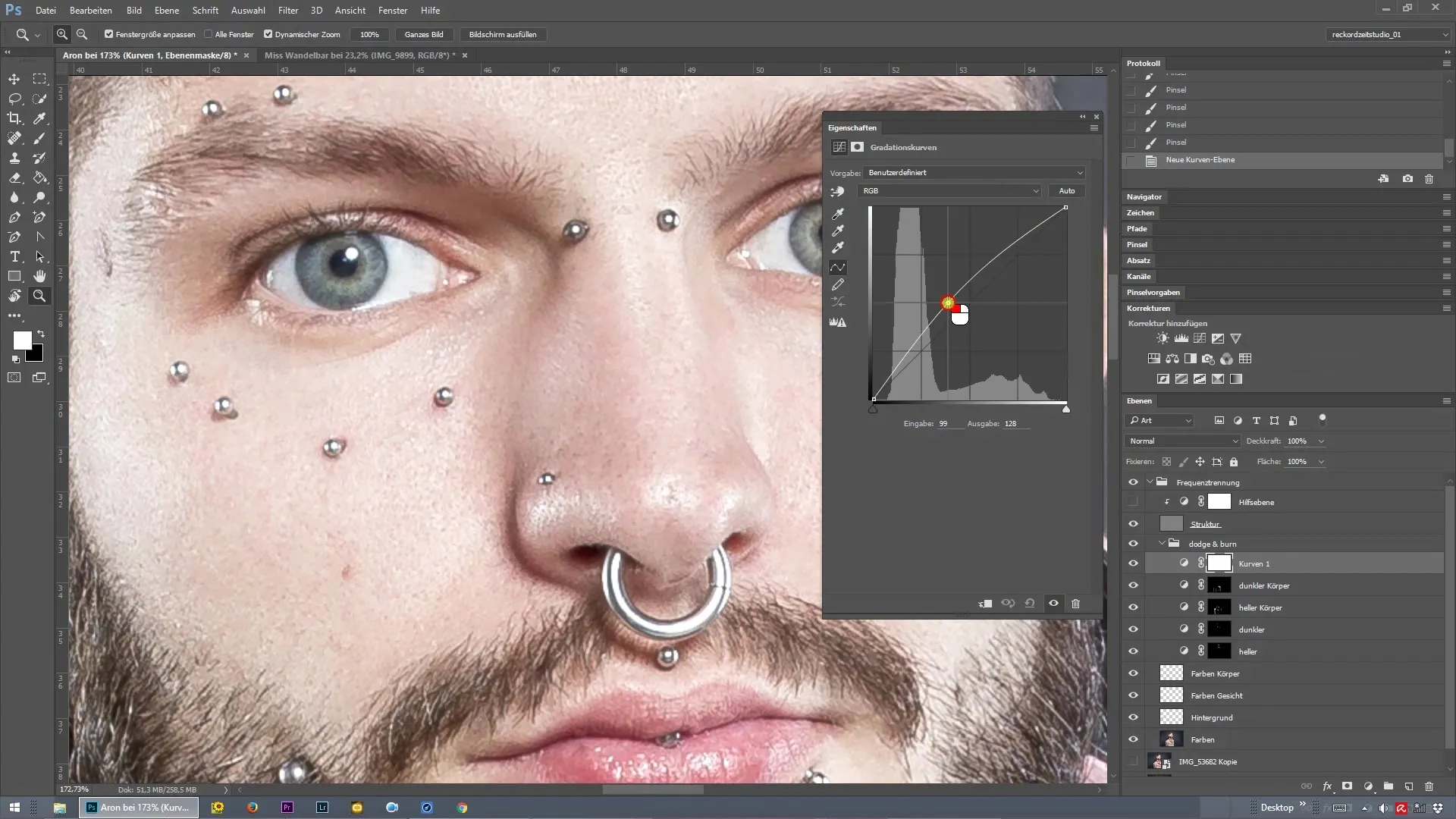
Acum, că ai creat stratul pentru ochii mai luminoși, poți să-l duplici. Redenumește noul strat în „Ochi mai întunecați”. La acest strat, împinge glisorul curbelor spre dreapta pentru a întuneca pupilele și marginea ochilor, ceea ce va intensifica contrastul.
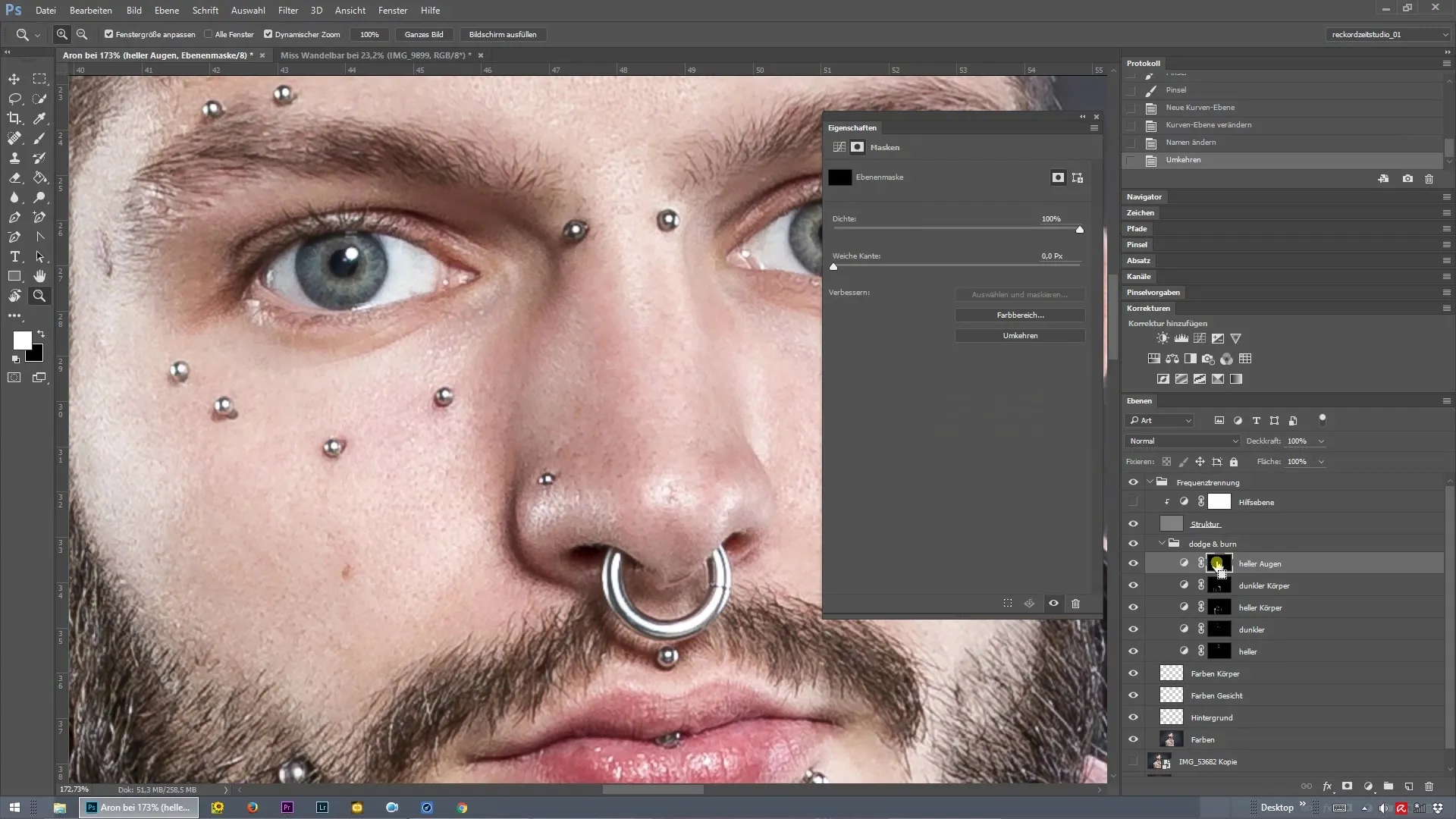
Cu stratul „Ochi mai luminoși” activat, activează instrumentul pensulă. Alege o pensulă moale și asigură-te că opacitatea este setată la aproximativ 20-30%. Acum poți să pictezi ușor peste irisul ochilor pentru a le oferi mai multă strălucire.
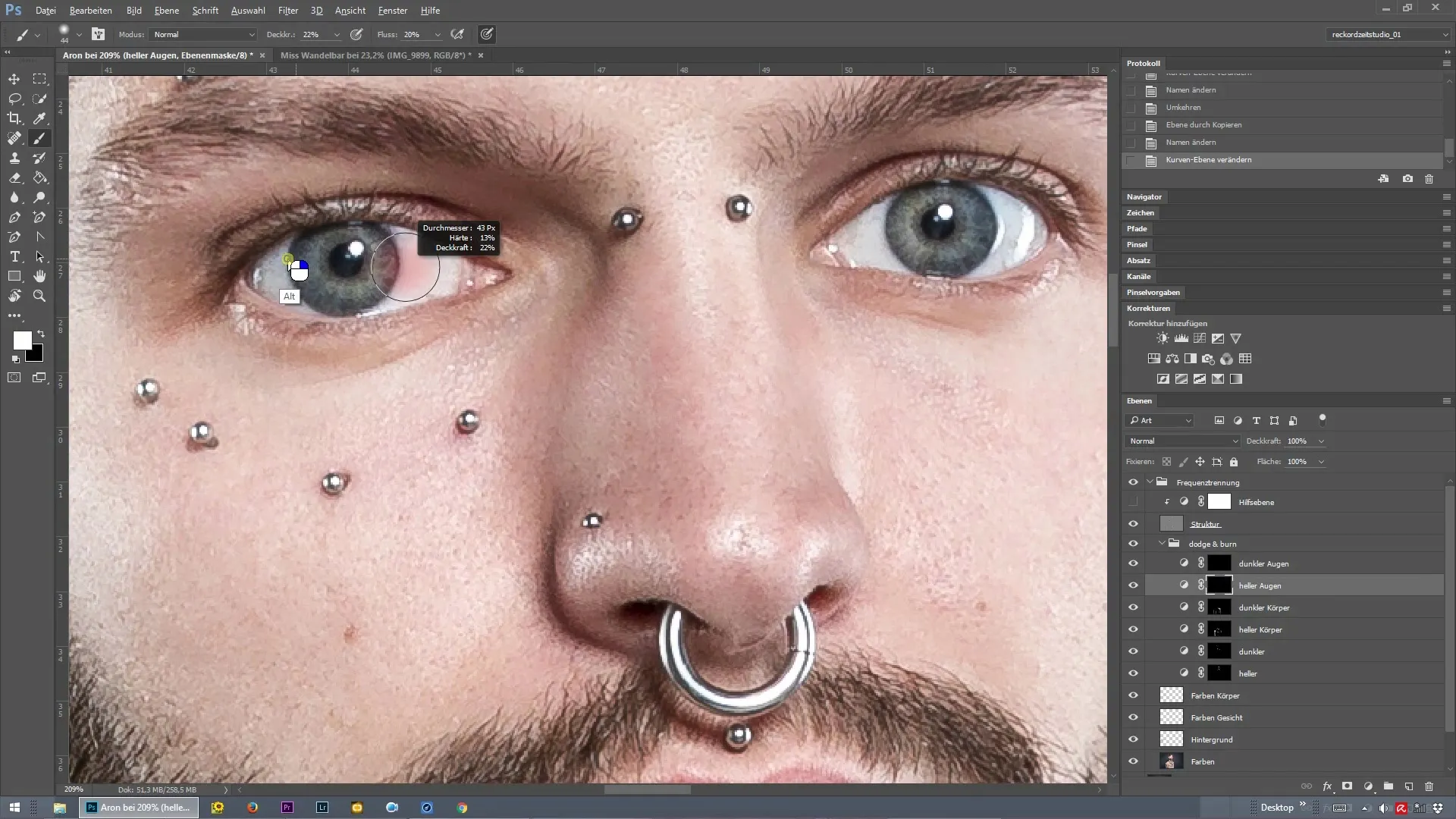
Un zoom pe ochi te va ajuta să lucrezi mai precis. Poți evidenția detalii mai fine pentru a le pune în valoare, care, în funcție de rezoluția imaginii, variază. Încearcă să ridici doar cele mai luminoase zone ale irisului pentru a obține un aspect natural.
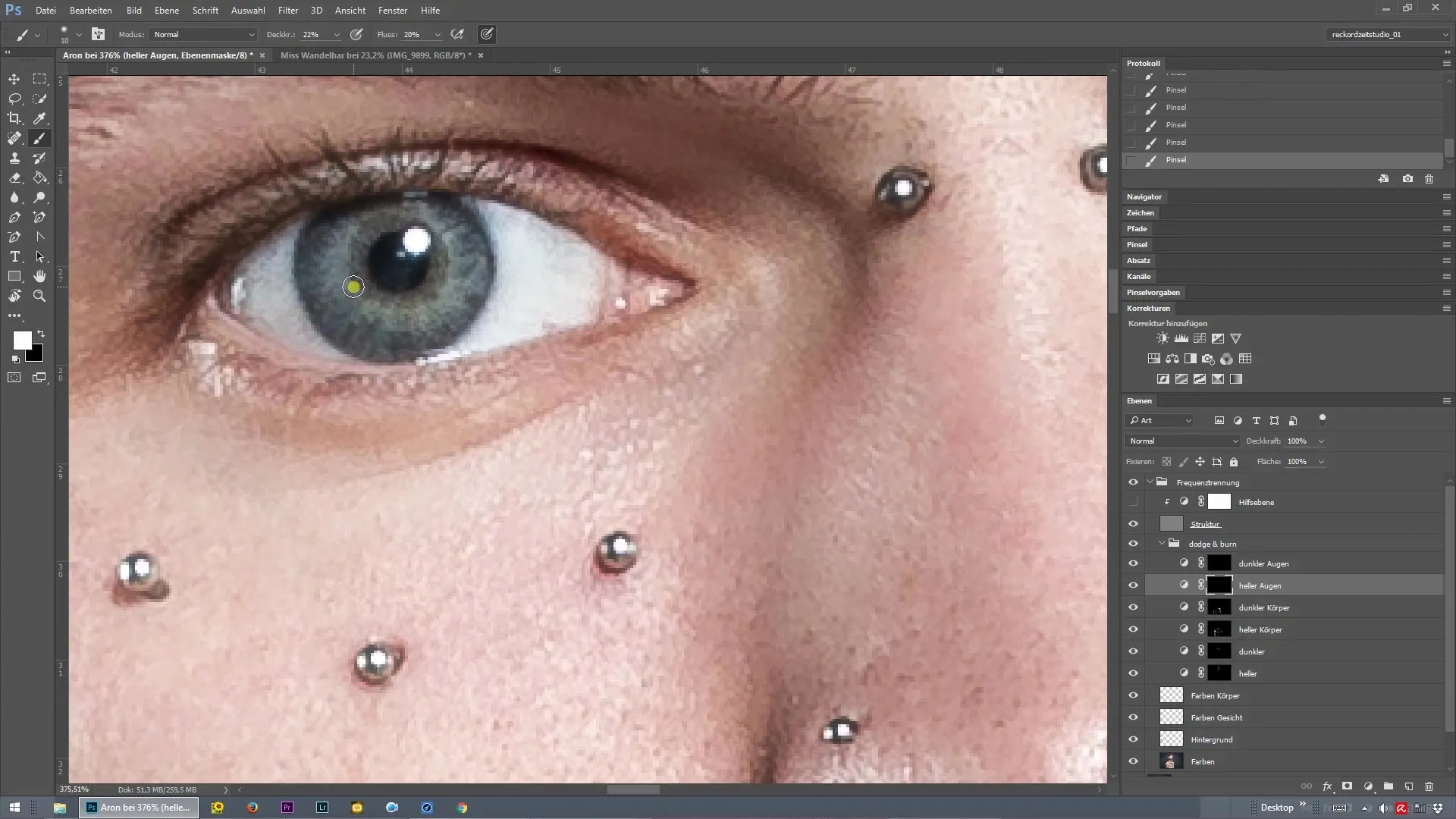
Apoi, treci la stratul tău „Ochi mai întunecați”. Aici, folosește de asemenea instrumentul pensulă pentru a întuneca puțin pupila. Pictează ușor de-a lungul marginii pupilei pentru a evidenția profunzimea ochiului și pentru a face privirea să pară mai intensă.
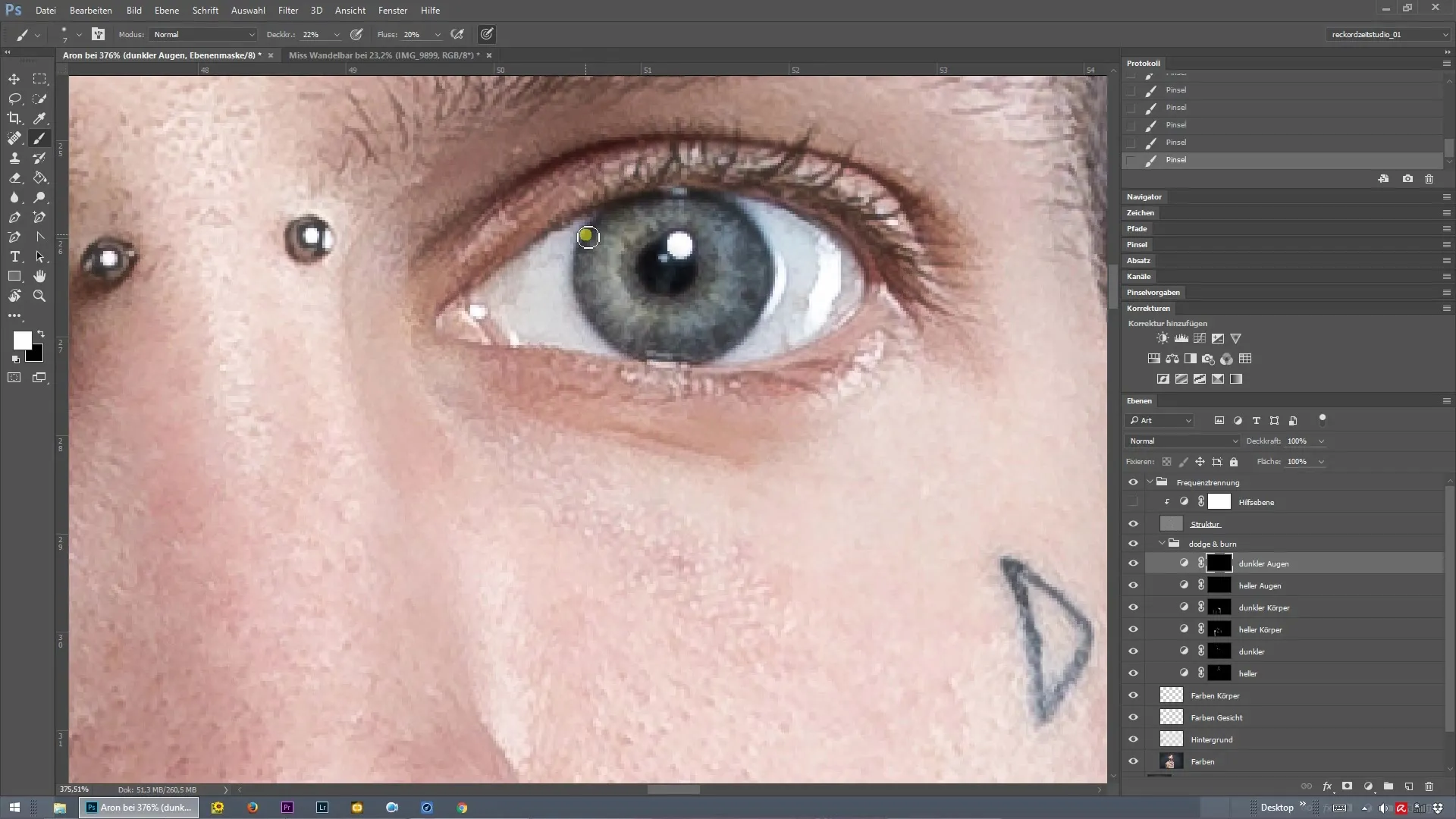
Amintește-ți că editarea imaginii ar trebui să se facă în pași mici. Construiește efectele treptat, astfel încât rezultatul să rămână natural și să nu pară exagerat. Când ai terminat, arată o comparație înainte și după pentru a documenta diferența.
Rezultatul final va ridica portretele tale la un nou nivel. Prin aplicarea corectă a separării frecvenței, combinată cu Dodge and Burn, poți face ochii subiecților tăi să strălucească.
Rezumat – Evidențierea ochilor cu efecte folosind separarea frecvenței în Photoshop
Ai încredere în această tehnică pentru a face ochii portretelor tale vii și captivante. Cu pașii de separare a frecvenței și efectele de iluminare precise, vei obține curând rezultate impresionante.
Întrebări frecvente
Cum funcționează separarea frecvenței?Separarea frecvenței împarte o imagine în două straturi – unul pentru culoare și unul pentru textură, astfel încât ajustările să poată fi efectuate fără pierderea detaliilor.
Ce este Dodge and Burn?Dodge and Burn sunt tehnici de iluminare selectivă (Dodge) și întunecare (Burn) a anumitor zone ale unei imagini pentru a crea contraste și a modulare jocul de lumină.
Cum pot obține rezultate naturale?Lucrează cu o opacitate scăzută a pensulei și construiește efectul treptat pentru a evita un aspect exagerat.


